Origin Client, o platformă de jocuri foarte populară, are o comunitate vastă de utilizatori dedicați. Totuși, din cauza dimensiunii considerabile a fișierelor de joc, acestea ocupă un spațiu valoros pe hard disk. Pentru a gestiona această problemă, o soluție este transferul jocurilor Origin pe o altă unitate de stocare. Metoda clasică de mutare a fișierelor de joc nu este eficientă în cazul Origin, deoarece jocurile nu vor mai funcționa corect. Acest articol explorează modalități alternative de a muta jocurile Origin pe un alt hard disk, fără a compromite datele. Vă invităm să parcurgeți toate metodele prezentate și să alegeți cea mai potrivită pentru a vă muta jocurile.
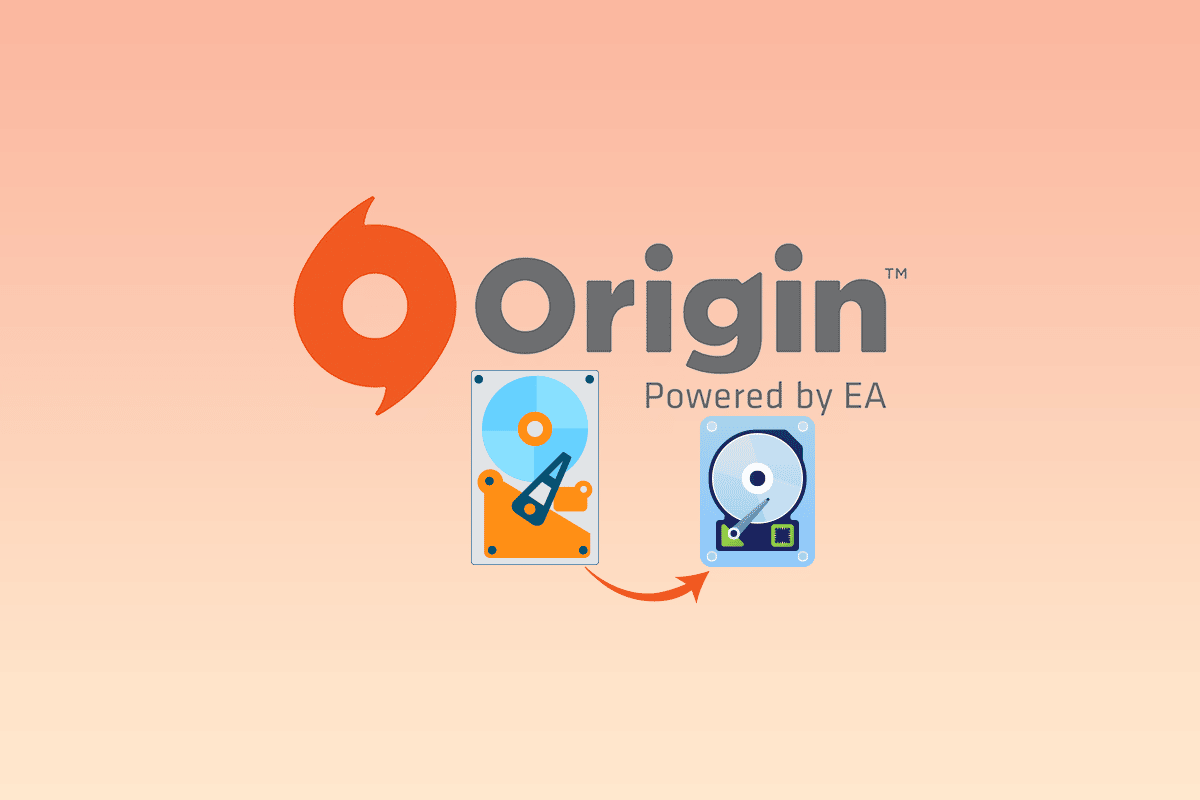
Cum transferăm jocurile Origin pe altă unitate de stocare
Mai jos, sunt prezentate câteva modalități de a muta jocurile Origin pe un alt hard disk:
Metoda 1: Schimbarea locației de descărcare
O metodă simplă este modificarea locației de descărcare direct în clientul Origin. Există două modalități de a realiza acest lucru.
Opțiunea I: Modificarea directorului implicit de descărcare
Această metodă implică schimbarea destinației de descărcare în setările clientului Origin, facilitând mutarea jocurilor pe o altă unitate.
1. Apăsați tasta Windows, introduceți „origin” și dați clic pe Deschidere.
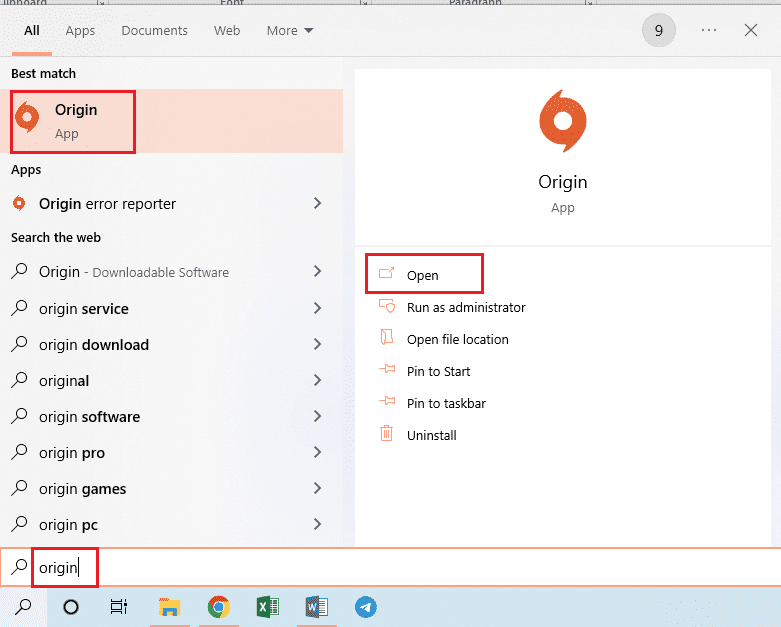
2. Faceți clic pe meniul „Origin” din bara superioară și selectați „Setări aplicație”.
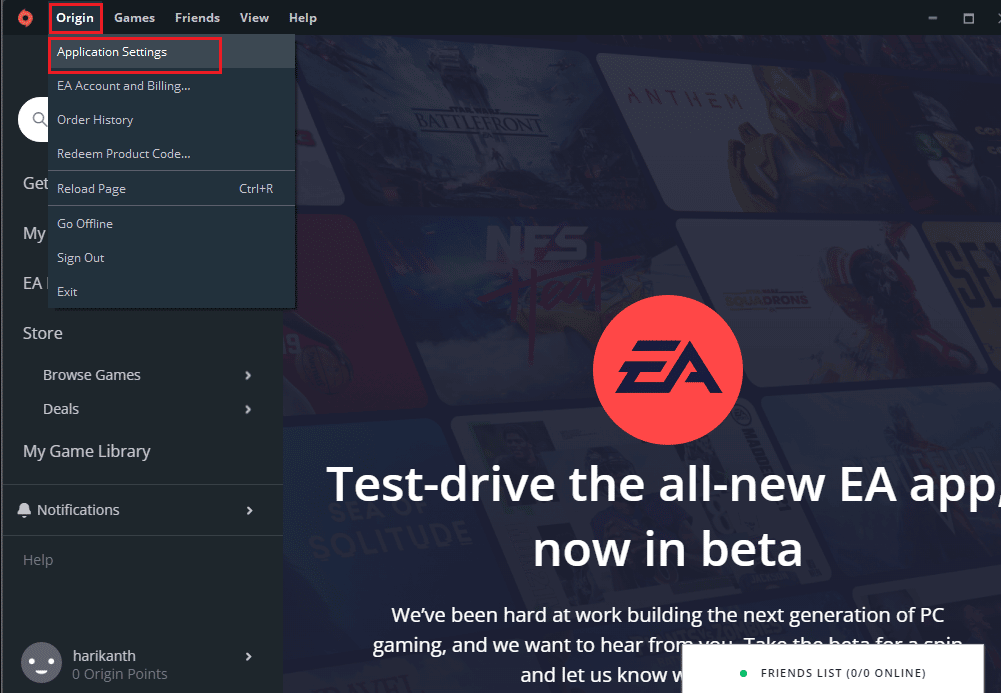
3. Accesați secțiunea „INSTALARE & SALVARE” și dați clic pe butonul „Schimbați folderul…” din dreptul „Locația bibliotecii de jocuri”.
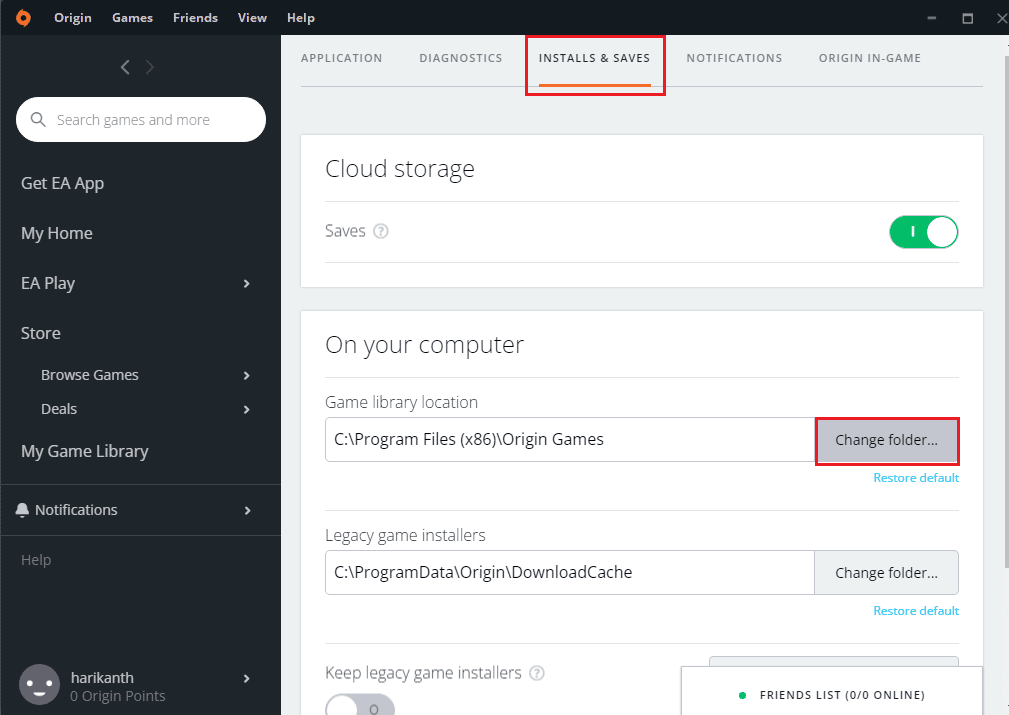
4. Navigați la unitatea de destinație, dați clic dreapta într-un spațiu gol, selectați „Nou” și apoi „Folder”. Denumiți noul folder „Jocuri Origin” și selectați-l ca locație de descărcare, dând clic pe „Selectați folderul”.
Notă: Numele noului folder ar trebui să fie „Jocuri Origin”.
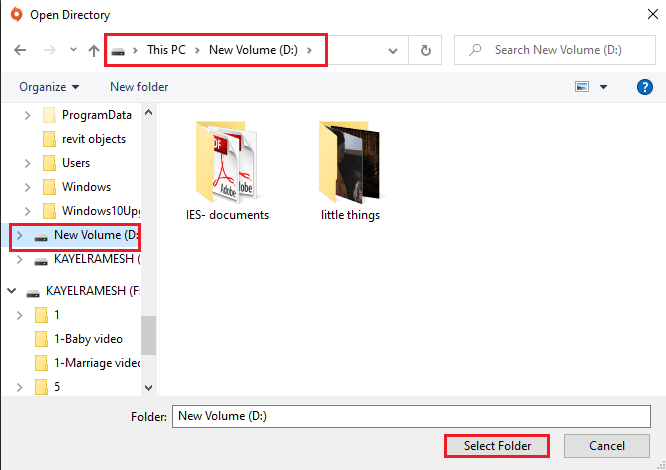
5. Apăsați butonul „Închidere” în fereastra „Setările dvs. s-au schimbat” pentru a finaliza modificarea.
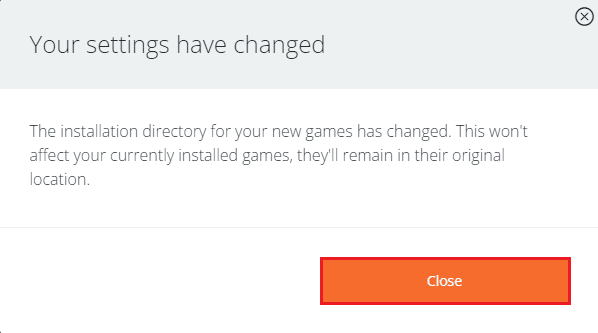
Următorii pași vă vor ghida în mutarea fișierelor de joc din locația inițială în cea nouă.
6. Apăsați simultan tastele Windows + E pentru a deschide „Windows Explorer” și accesați folderul de jocuri de la calea: „Acest PC > Disc local (C:) > Program Files (x86) > Jocuri Origin”.
Notă: În acest exemplu, vom folosi folderul „The Sims”.

7. Apăsați tastele Ctrl+ X pentru a tăia folderul „The Sims” de la locația inițială.
8. Navigați la noua locație: „Acest PC > Volum nou (D:) > Jocuri Origin” și apăsați tastele Ctrl+ V pentru a lipi folderul „The Sims”.
Notă 1: Asigurați-vă că navigați la calea selectată anterior în clientul Origin.
Notă 2: Dacă clientul Origin nu poate accesa noua cale de destinație, veți primi un mesaj de eroare.
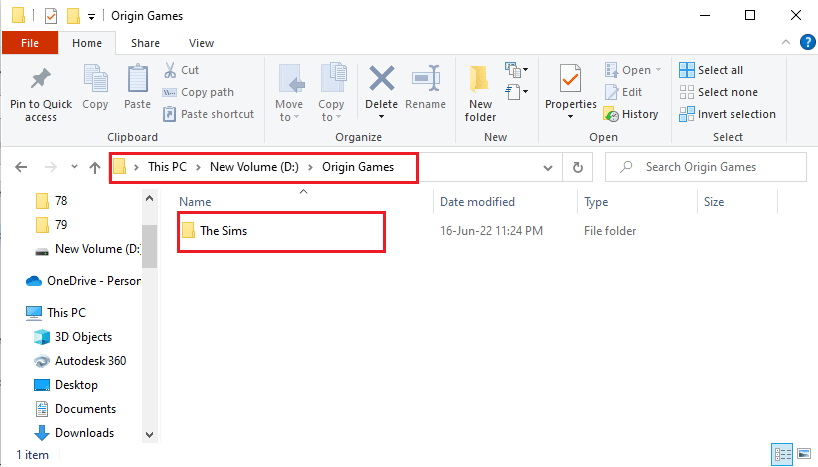
9. Lansați clientul Origin, accesați „Biblioteca mea de jocuri”, selectați „The Sims” și dați clic pe „Descarcă” pentru a reloca fișierele jocului.
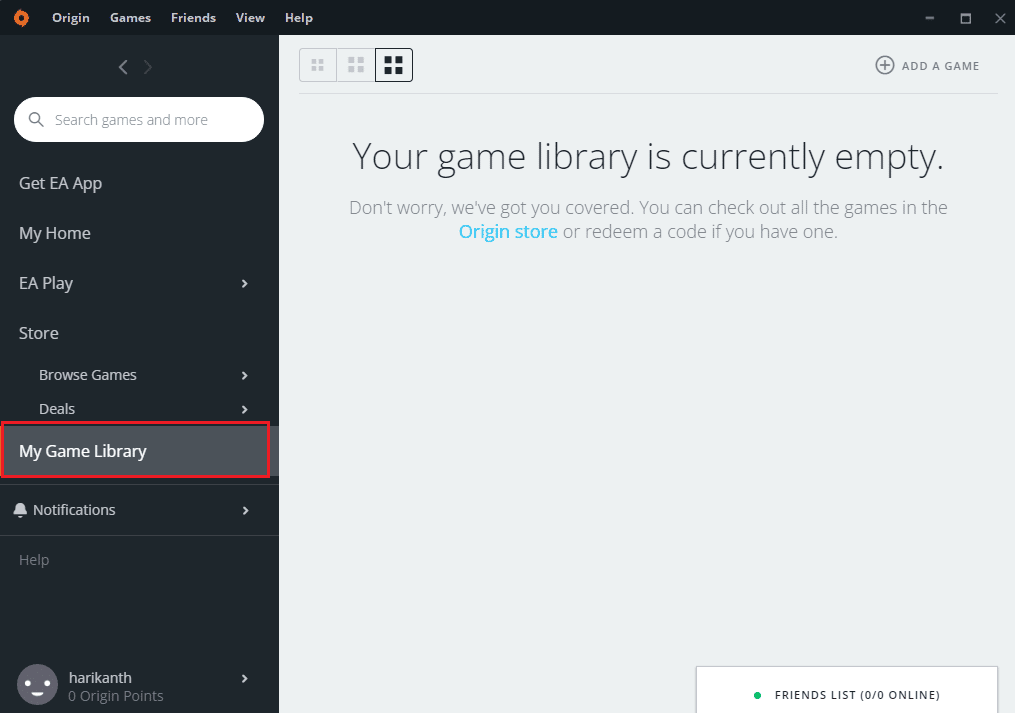
10. După finalizarea instalării, Origin va iniția un proces numit „VERIFICAREA FIȘIERELOR DE JOC”.
11. După finalizarea verificării, veți putea lansa jocul din noua locație.
Opțiunea II: Mutarea unui singur joc
Această metodă permite mutarea unui singur joc într-o altă locație, tot prin clientul Origin. Asigurați-vă că jocul pe care doriți să-l mutați nu rulează în fundal și că nici nu este în proces de descărcare. De asemenea, clientul Origin trebuie să fie în modul online.
1. Apăsați tasta Windows, introduceți „origin” și dați clic pe „Deschidere”.
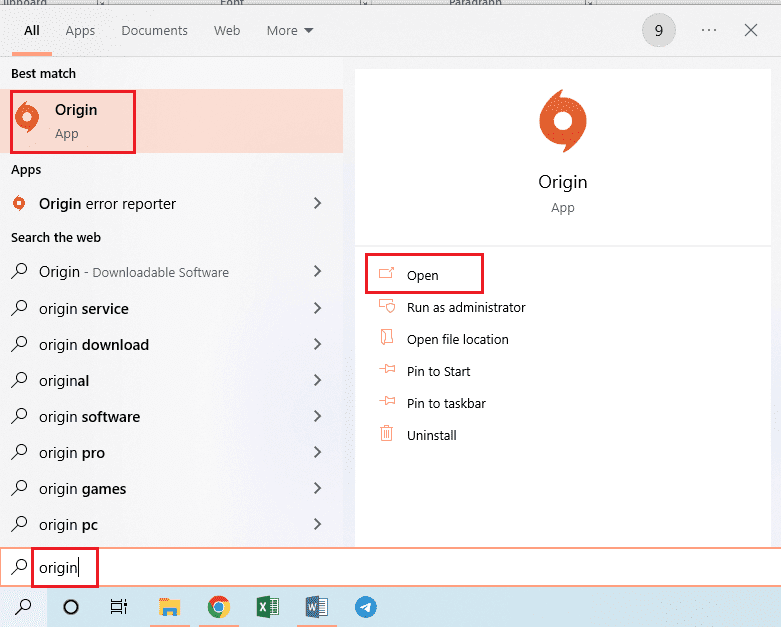
2. Accesați „Biblioteca mea de jocuri”, dați clic dreapta pe „The Sims” și selectați opțiunea „Mutare joc”.
Notă: În acest exemplu, folosim jocul „The Sims”.
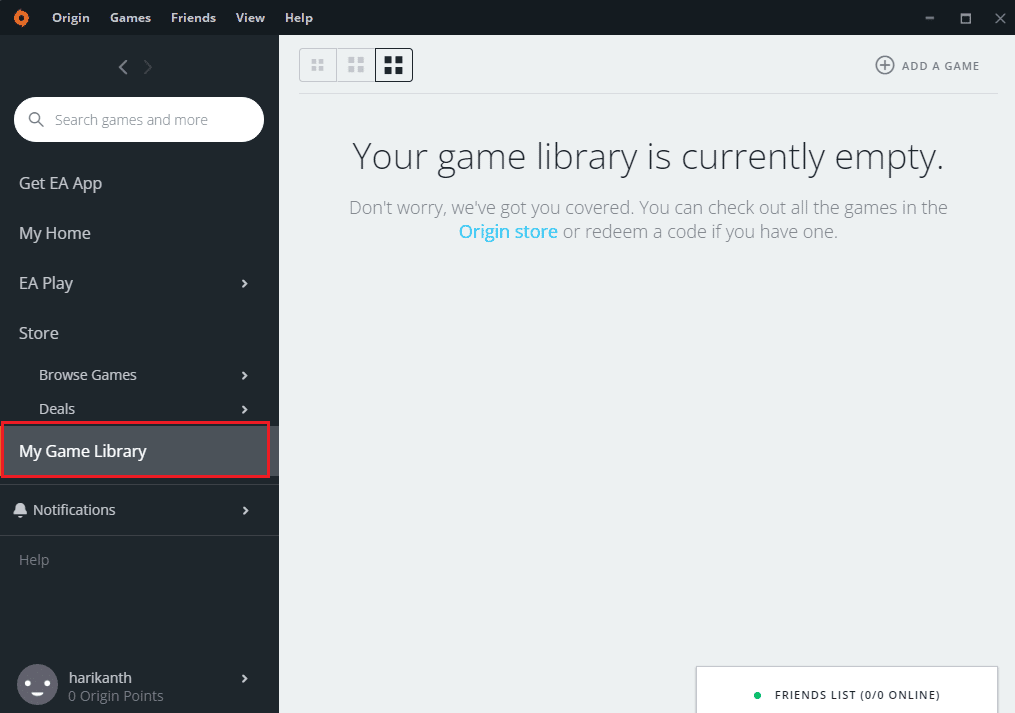
3. Căutați noua locație în fereastra „Open Directory”, selectați un folder și dați clic pe „Selectați folderul” pentru a muta jocul.
Notă: Puteți muta jocul în orice locație doriți, nu este necesar un folder de destinație specific.
4. După instalare, Origin va verifica automat fișierele jocului.
Notă: Dacă opțiunea „Mutare joc” nu este disponibilă, reporniți computerul și lansați clientul Origin ca administrator.
Metoda 2: Utilizarea Steam Mover
Aplicația Steam Mover poate fi folosită și pentru a muta jocurile Origin, similar cu mutarea jocurilor Steam. Primul pas este să setați o nouă locație de descărcare în clientul Origin, așa cum a fost descris în metoda anterioară.
1. Lansați aplicația Origin.
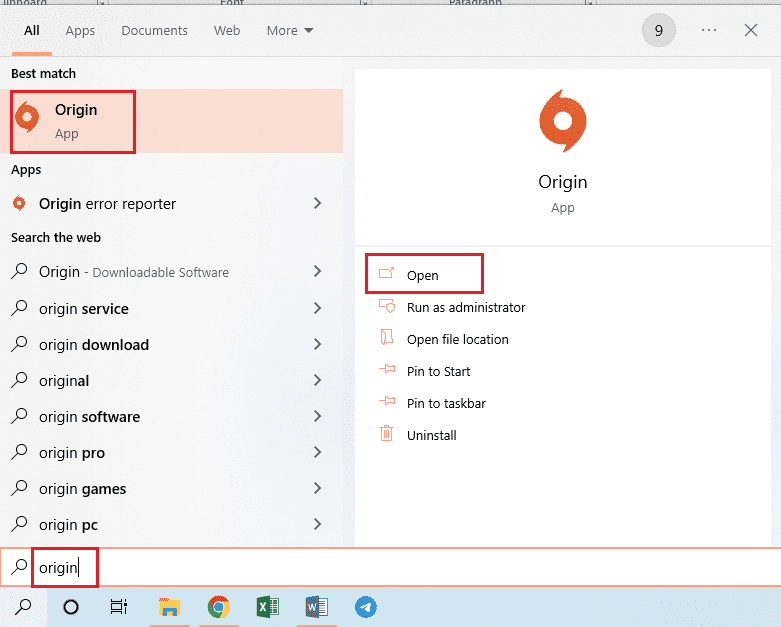
2. Faceți clic pe meniul „Origin” și selectați „Setări aplicație”.
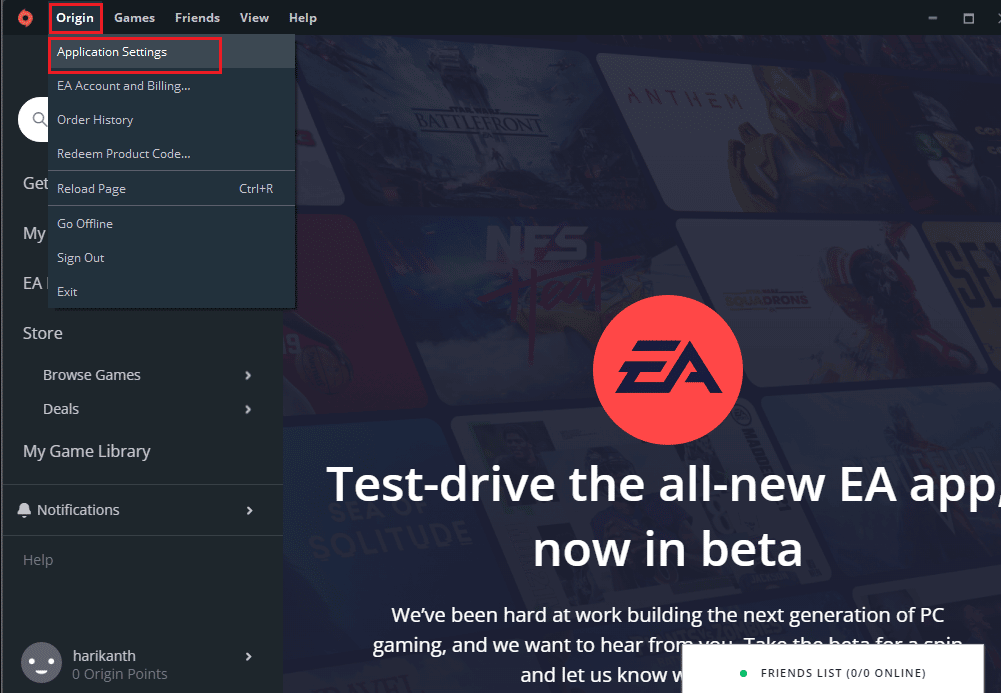
3. Accesați „INSTALARE & SALVARE” și dați clic pe „Schimbați folderul…”.
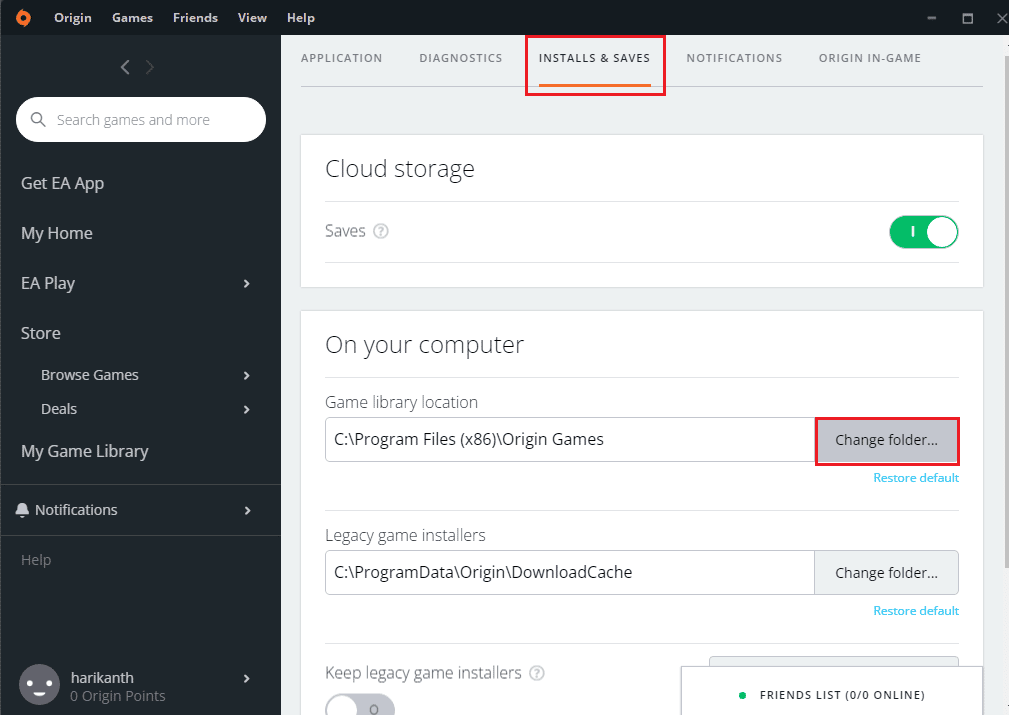
4. Navigați la unitatea de destinație, creați un nou folder „Jocuri Origin” și selectați-l ca locație de descărcare.
Notă: Numele noului folder ar trebui să fie „Jocuri Origin”.
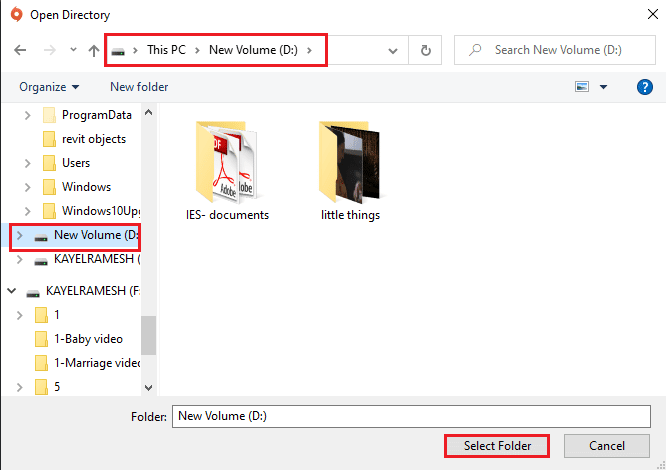
5. Finalizați modificarea dând clic pe „Închidere”.
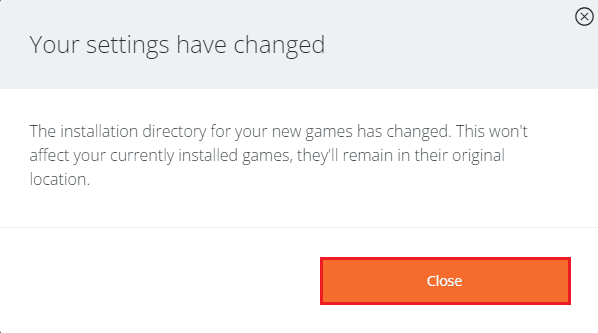
Următorul pas este să descărcați Steam Mover și să mutați jocurile.
6. Accesați site-ul de descărcare al Steam Mover și descărcați aplicația.
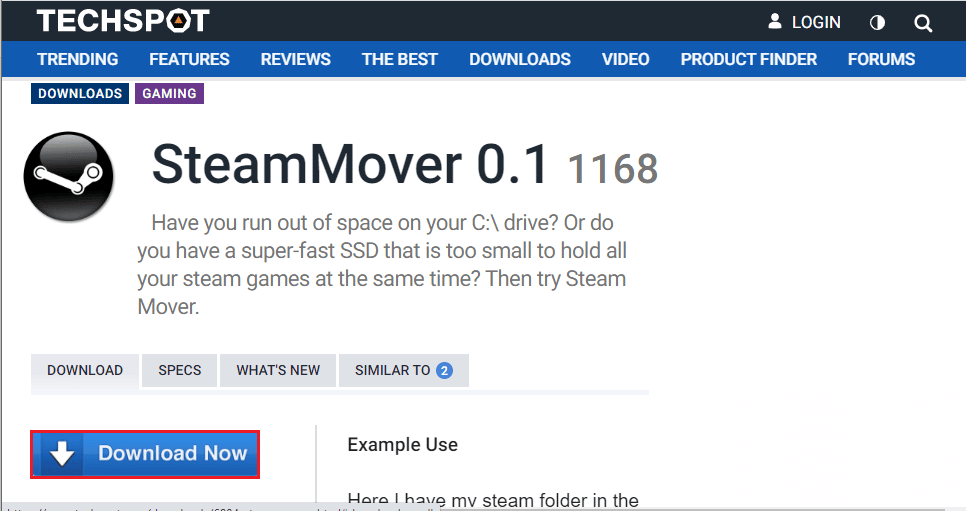
7. Rulați fișierul descărcat pentru a lansa Steam Mover.
Notă: Aplicația nu necesită instalare, doar rularea fișierului descărcat.
8. În panoul din stânga, accesați: „Acest PC > Disc local (C:) > Program Files (x86) > Jocuri Origin” și selectați folderul „The Sims” (sau orice alt joc).
9. În panoul din dreapta, navigați la noua locație: „Acest PC > Volum nou (D:) > Jocuri Origin”.
10. Dați clic pe săgeata albastră din colțul stânga jos pentru a începe mutarea fișierelor.
Metoda 3: Transferul jocurilor Origin pe alt calculator
Această metodă este utilă dacă doriți să transferați jocurile Origin pe un alt computer. Aceasta implică dezinstalarea clientului Origin de pe computerul sursă, apoi instalarea pe celălalt computer.
Pasul I: Dezinstalarea clientului Origin
1. Apăsați tasta Windows, introduceți „panou de control” și dați clic pe „Deschidere”.
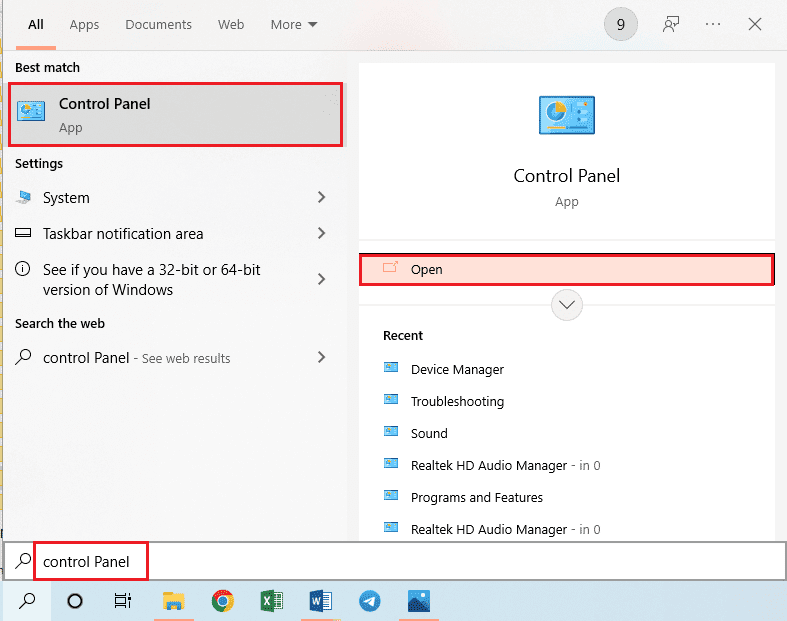
2. Dați clic pe „Dezinstalare program” din secțiunea „Programe”.
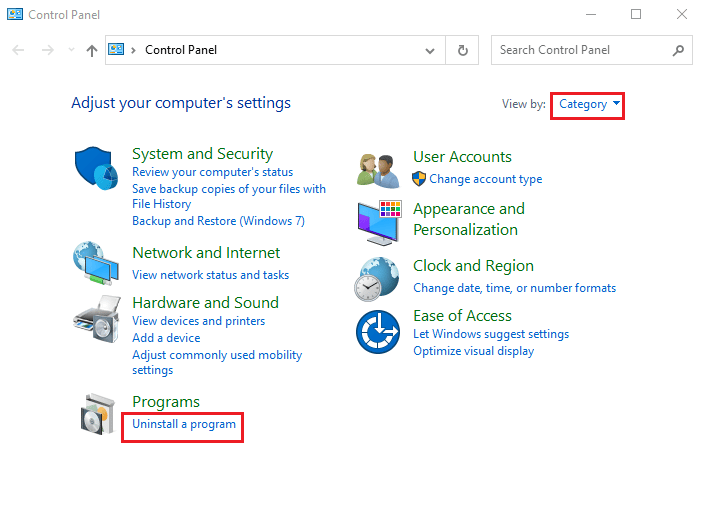
3. Selectați aplicația Origin și dați clic pe „Dezinstalare”.
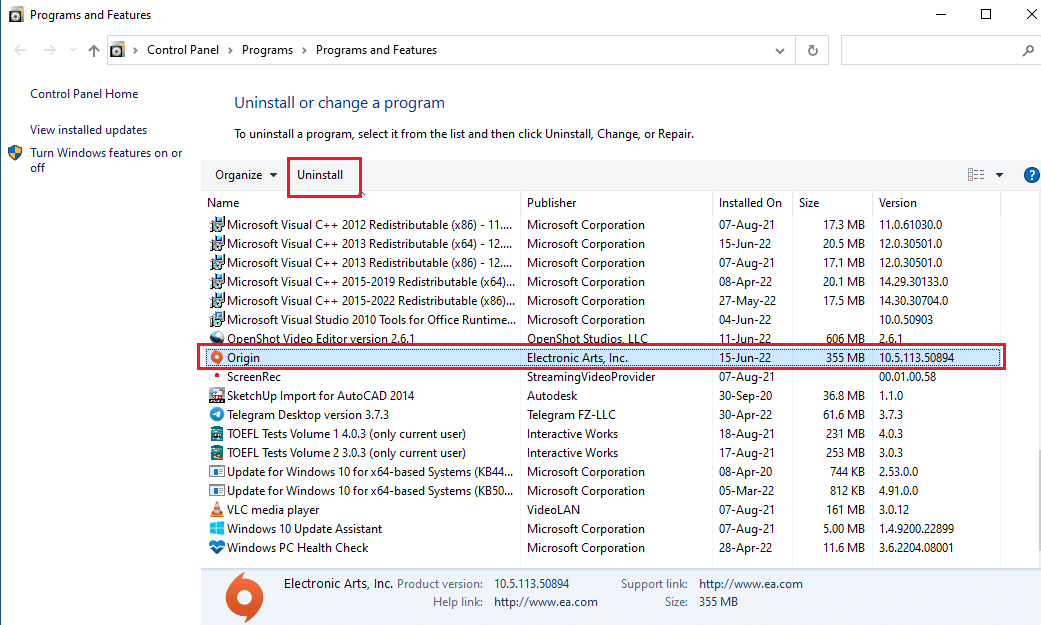
4. Confirmați dezinstalarea dând clic pe „Dezinstalare”.
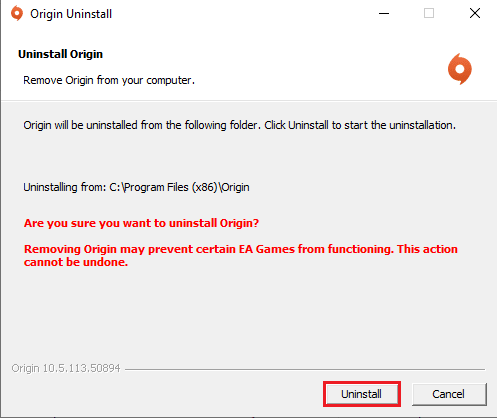
5. Dați clic pe „Următorul” și așteptați finalizarea dezinstalării.
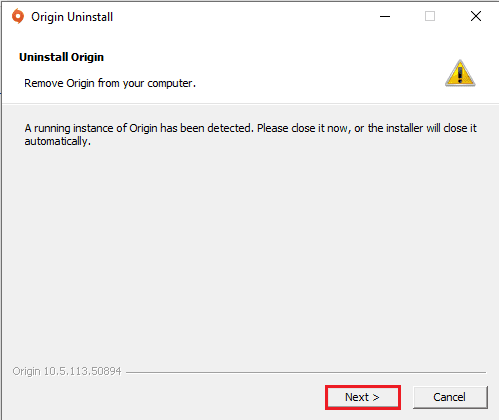
6. Încheiați dezinstalarea dând clic pe „Terminare”.
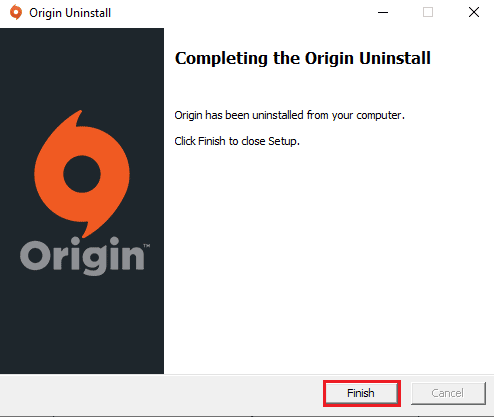
Pasul II: Instalarea clientului Origin pe celălalt computer
Pentru a muta jocurile pe celălalt computer, trebuie să instalați clientul Origin. Fișierele de joc vor fi descărcate automat ulterior.
1. Descărcați clientul Origin de pe site-ul oficial.
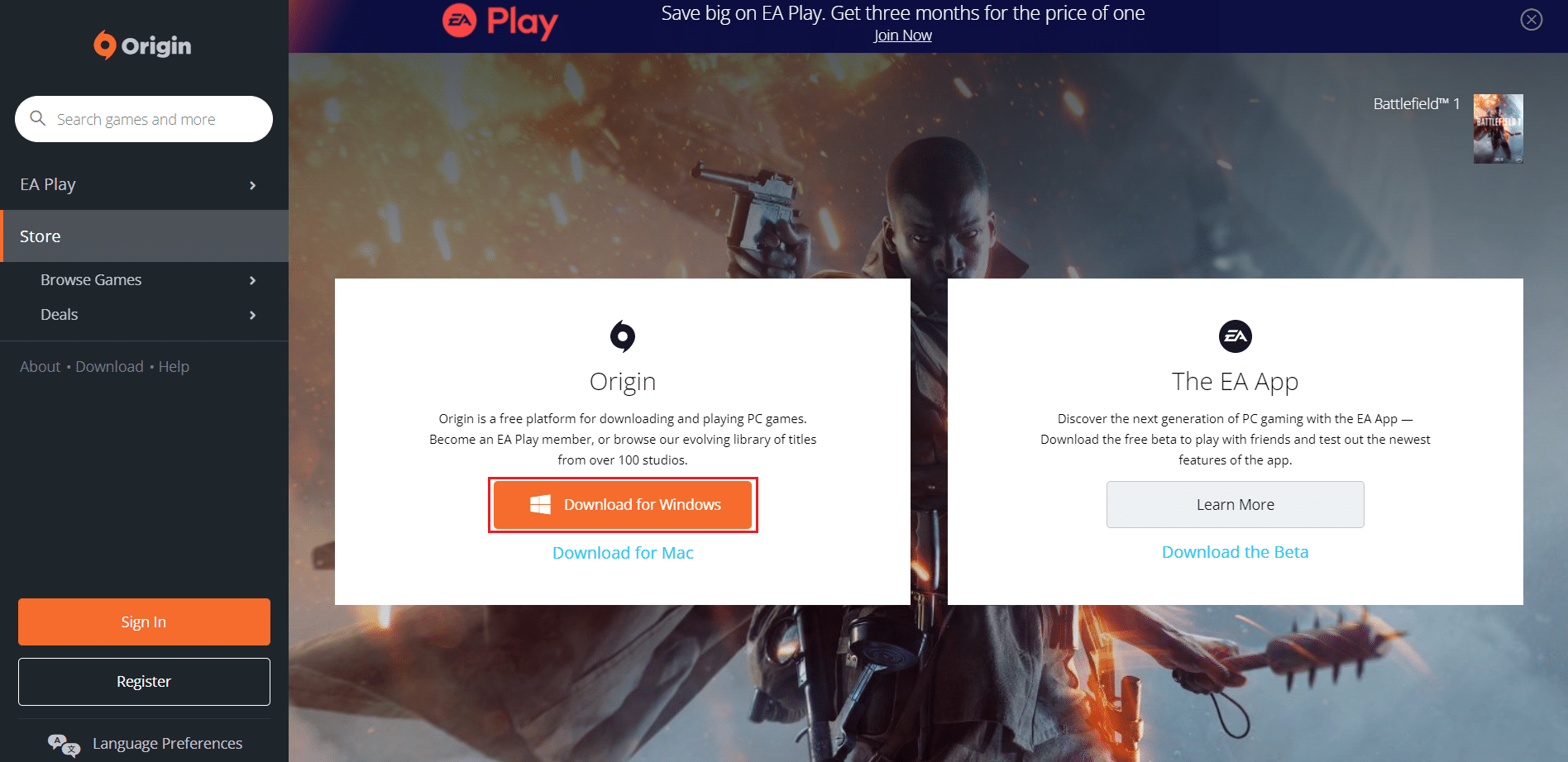
2. Rulați fișierul descărcat.
3. Dați clic pe „Instalare Origin”.
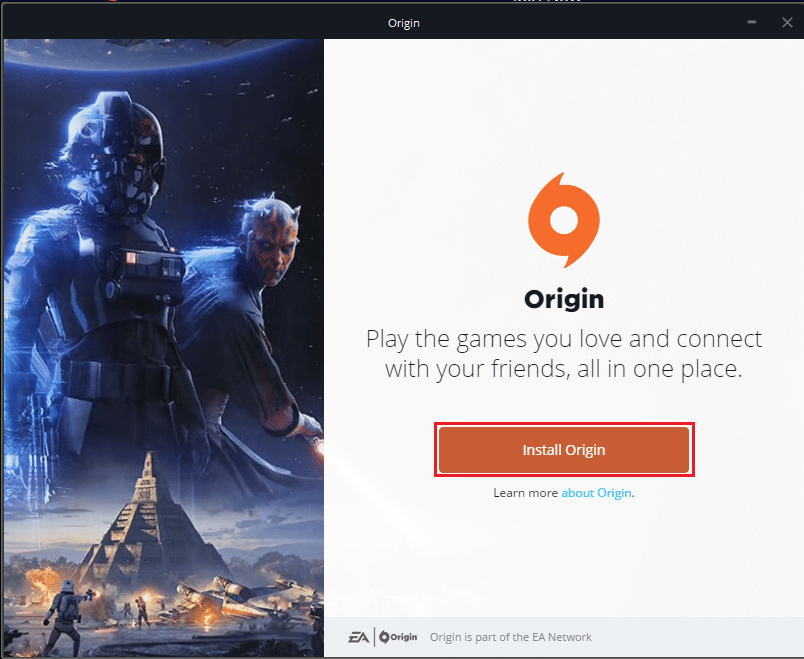
4. Selectați locația de instalare și modificați alte opțiuni dacă este necesar.
5. Acceptați acordul de licență și dați clic pe „Continuare”.
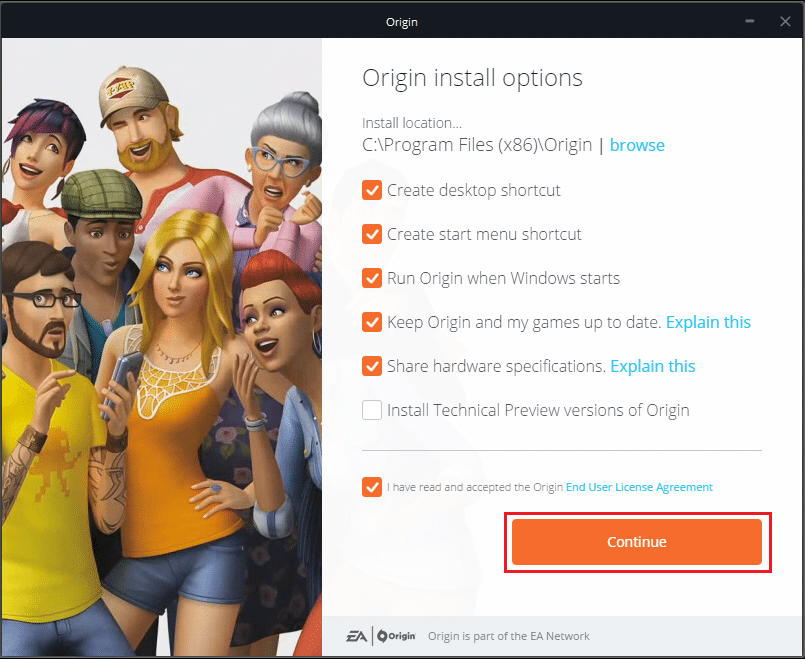
6. Așteptați instalarea celei mai recente versiuni de Origin.
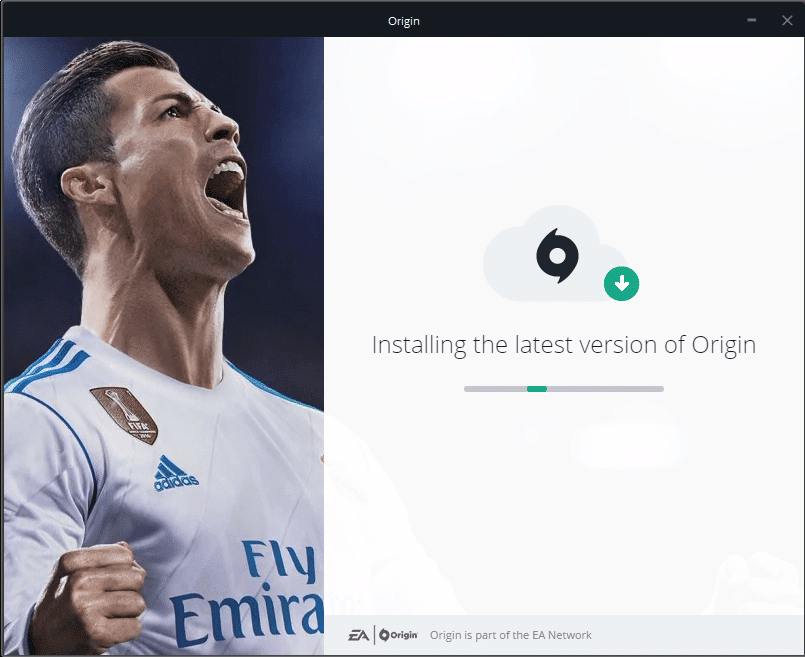
7. Lansați aplicația Origin și veți vedea toate jocurile instalate.
Notă: După instalarea pe noul PC, puteți șterge fișierele de joc de pe PC-ul sursă de la calea: „Acest PC > Disc local (C:) > Program Files (x86) > Jocuri Origin”.
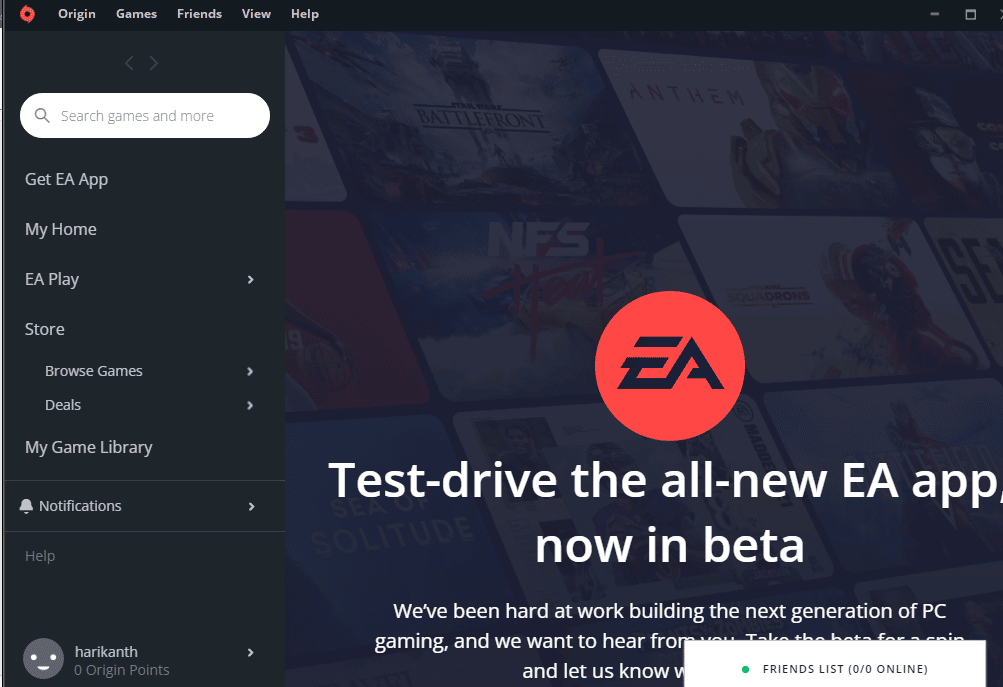
Metoda 4: Utilizarea software de transfer terț
Puteți folosi diverse programe de transfer pentru a muta fișierele de joc de pe un hard disk pe altul, sau de pe un computer pe altul.
Opțiunea I: Mutarea pe altă unitate de partiție
Această metodă este utilă pentru a muta jocurile pe o altă partiție a aceluiași computer.
1. Deschideți browserul Google Chrome.
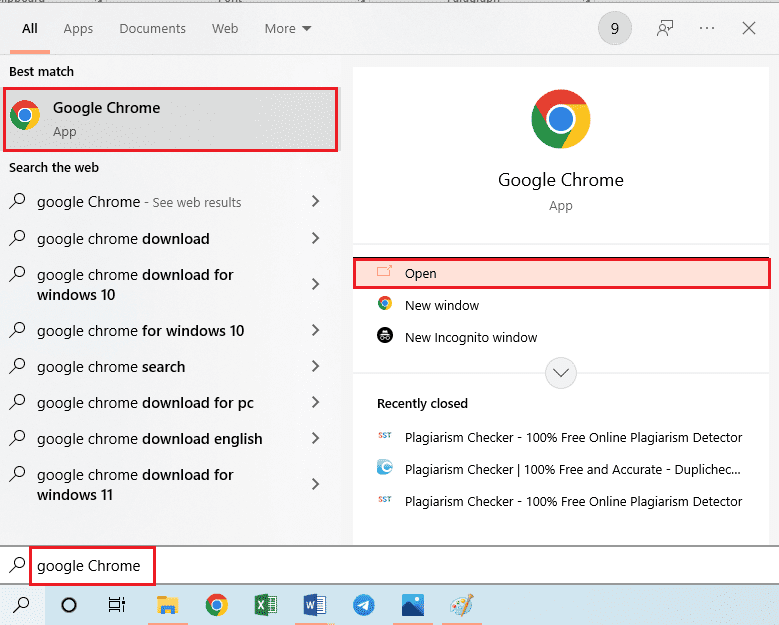
2. Accesați site-ul oficial al EaseUS Todo PCTrans și descărcați software-ul.
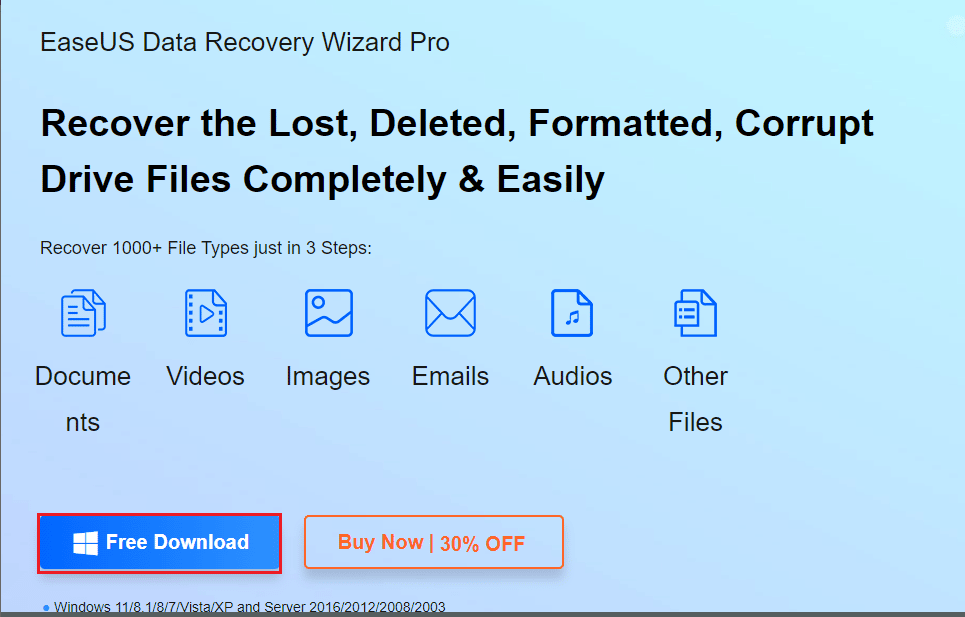
3. Rulați fișierul descărcat și lansați software-ul EaseUS Todo PCTrans.
4. Accesați „Migrare aplicație” și dați clic pe „Start”.
5. Selectați discul local (C:), bifați jocurile pe care doriți să le mutați, selectați noua locație din meniul derulant și dați clic pe „Transfer”.
6. După finalizarea procesului, fișierele de joc vor fi mutate în noua locație.
Opțiunea II: Transferul fișierelor de joc pe alt computer
Această opțiune permite mutarea jocurilor de pe un computer pe altul, folosind aceeași aplicație EaseUS Todo PCTrans.
1. Lansați EaseUS Todo PCTrans pe computer, utilizând bara de căutare Windows.
2. Selectați opțiunea „PC to PC” și dați clic pe „Start”.
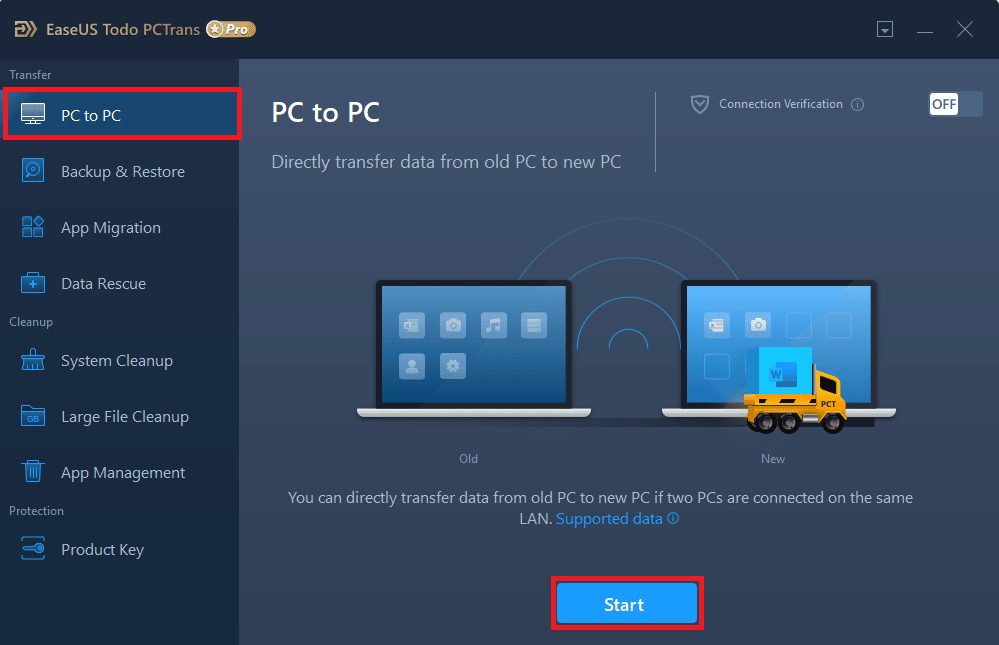
3. Dați clic pe „Vechi” pentru a indica faptul că trimiteți fișiere de pe acest computer.
4. Selectați numele celuilalt computer și dați clic pe „Conectare”.
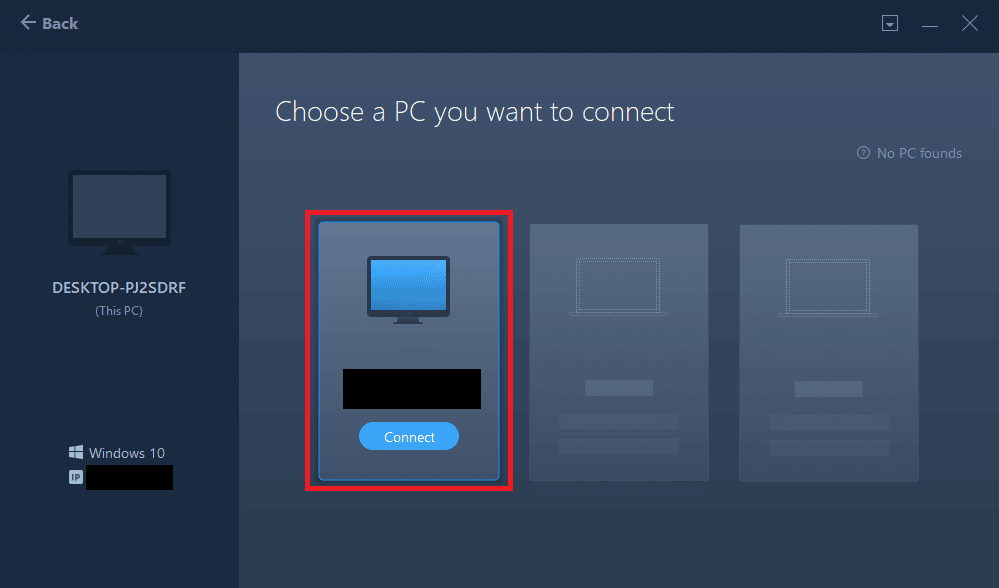
5. Introduceți parola de conectare a celuilalt PC și dați clic pe „OK”.
Notă: Dacă numele PC-ului nu este în listă, dați clic pe „Conectare manuală”.
6. Selectați fila „Fișiere”, selectați fișierele de joc și dați clic pe „Transfer” pentru a muta fișierele.
Metoda 5: Extinderea spațiului pe unitatea de partiție
O altă opțiune este să extindeți spațiul pe partiția unde sunt stocate jocurile, folosind un software de extindere a partițiilor.
1. Deschideți Google Chrome.
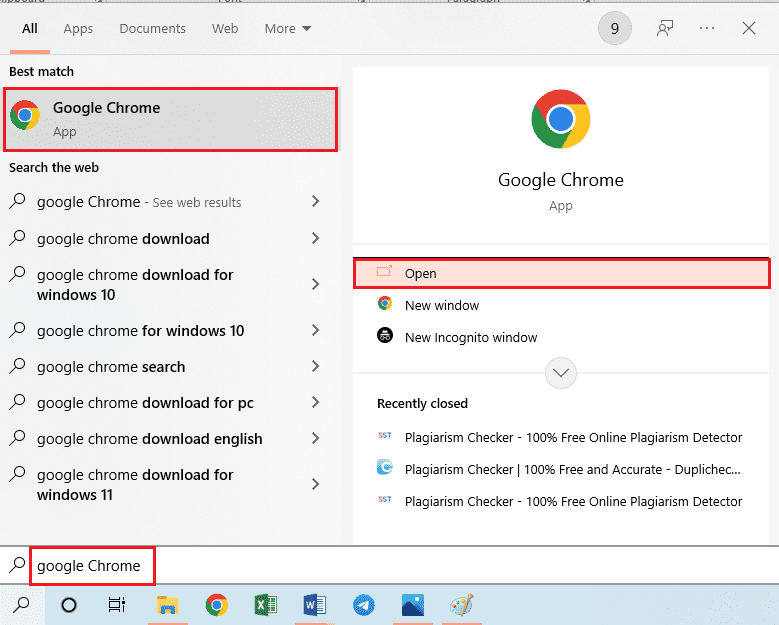
2. Accesați site-ul MiniTool Partition Wizard și descărcați aplicația.
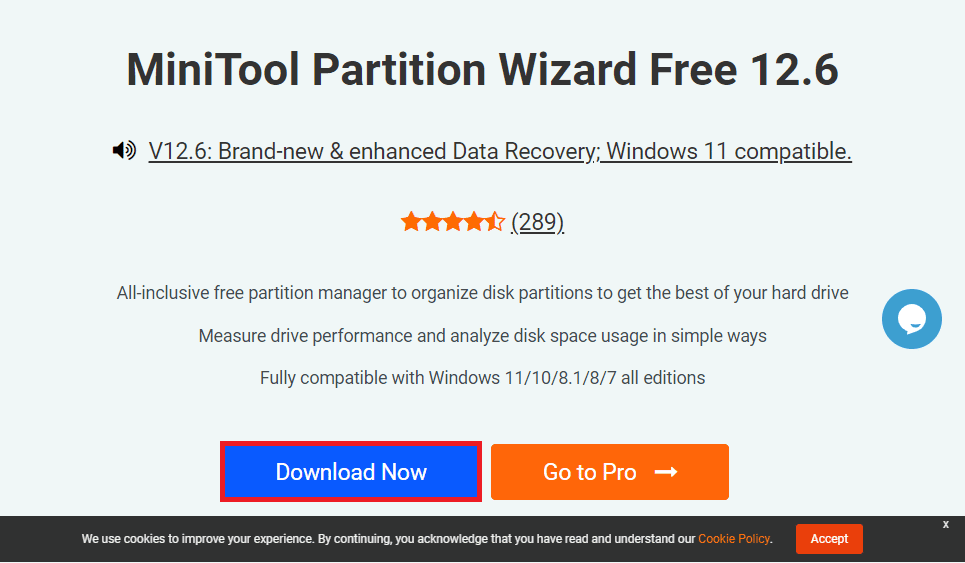
3. Rulați fișierul descărcat și lansați aplicația MiniTool Partition Wizard.
4. Selectați unitatea C: și dați clic pe „Extinde partiția”.
5. Selectați o unitate de partiție din meniul derulant și dați clic pe „OK”.
6. Dați clic pe „Aplicați” pentru a extinde spațiul pe discul local (C:).
Sfat profesionist: Cum să recuperați jocurile pierdute după mutarea fișierelor de joc
Dacă întâmpinați dificultăți în a utiliza fișierele de joc mutate, puteți încerca recuperarea lor.
1. Deschideți aplicația Origin.
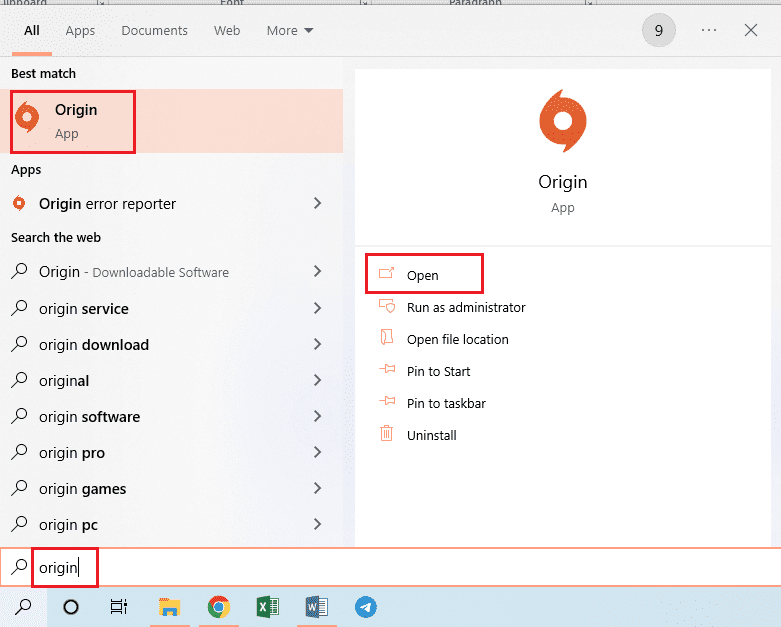
2. Faceți clic pe „Jocuri” și selectați „Reîncărcare bibliotecă de jocuri”.
Notă: Alternativ, puteți selecta „Adăugați joc non-Origin…”, căutați fișierul jocului în noua locație și selectați fișierul .exe pentru a adăuga jocul în Origin.
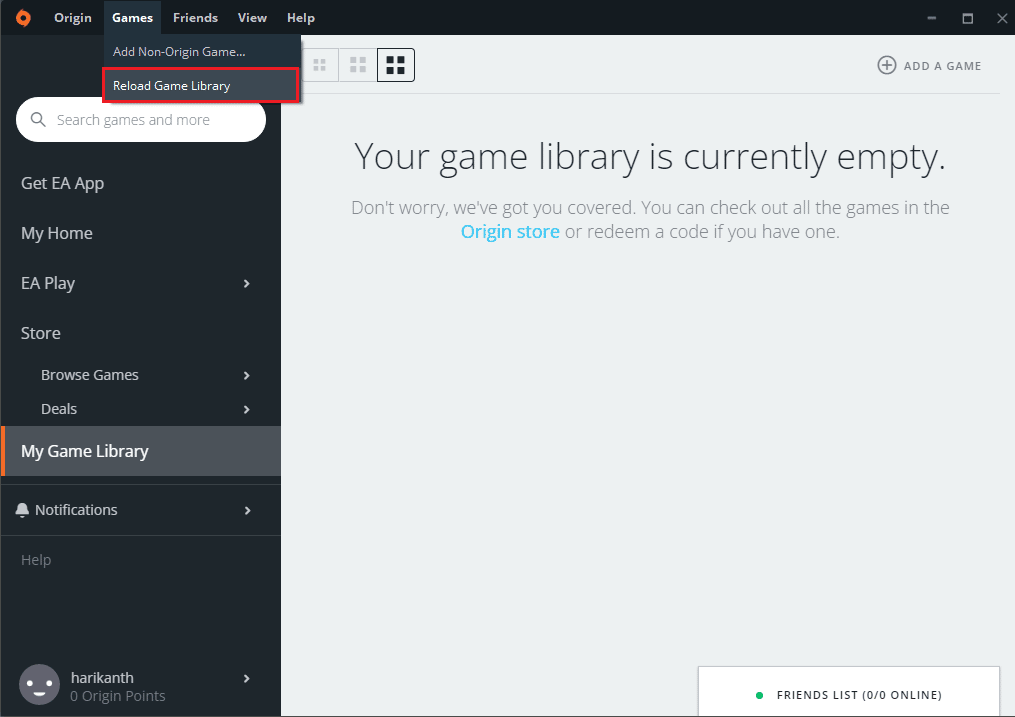
***
Acest articol a prezentat diverse metode pentru a muta jocurile Origin pe o altă unitate de stocare, fie pe același computer, fie pe altul. Sperăm că aceste metode vă vor ajuta să gestionați mai eficient spațiul de stocare. Dacă aveți sugestii sau întrebări, nu ezitați să le împărtășiți în secțiunea de comentarii.